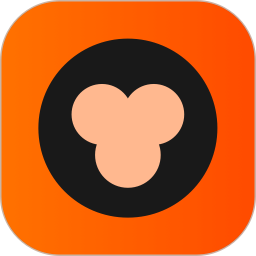爱奇艺极速版怎么设置所在地?爱奇艺极速版设置所在地教程
来源:果果软件站 | 更新时间:2023-04-06 11:20
很多小伙伴在使用爱奇艺极速版的时候,想知道怎么设置所在地,下面小编就为大家分享爱奇艺极速版设置所在地教程,感兴趣的小伙伴不要错过哦!
爱奇艺极速版怎么设置所在地?爱奇艺极速版设置所在地教程
1、首先打开手机,点击进入爱奇艺极速版。

2、然后点击进入我的,进入设置。
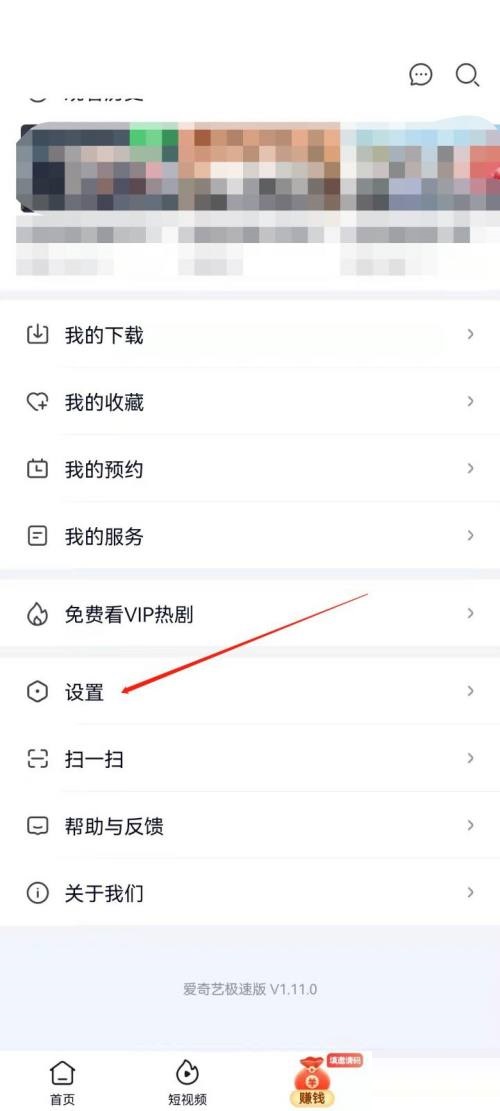
3、点击进入账号与安全。
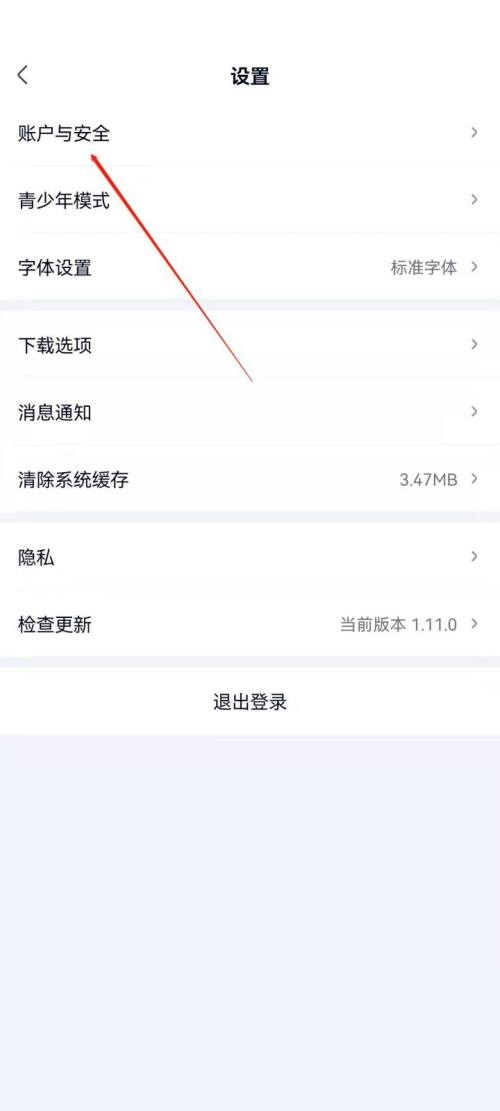
4、接着点击进入账号资料。
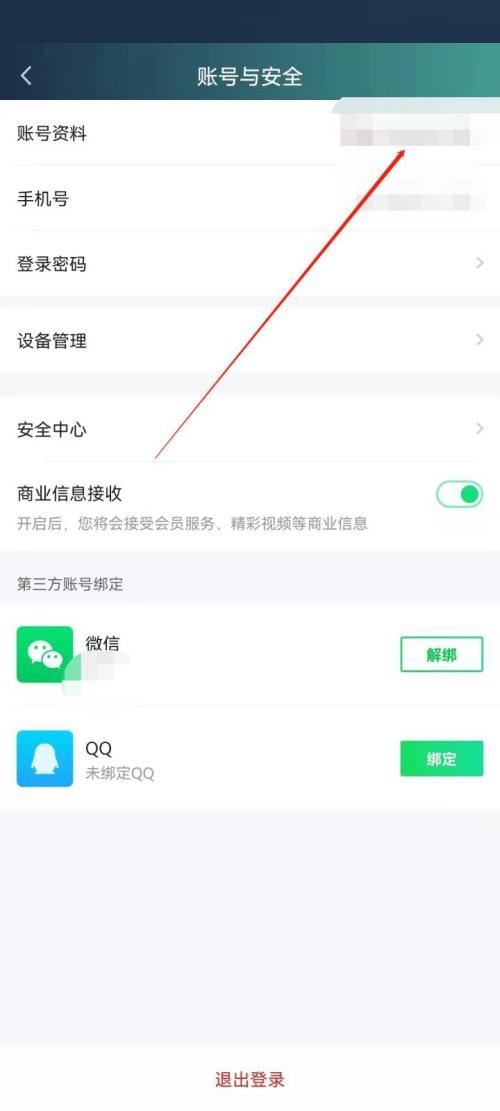
5、最后点击进入所在地,输入地区即可。
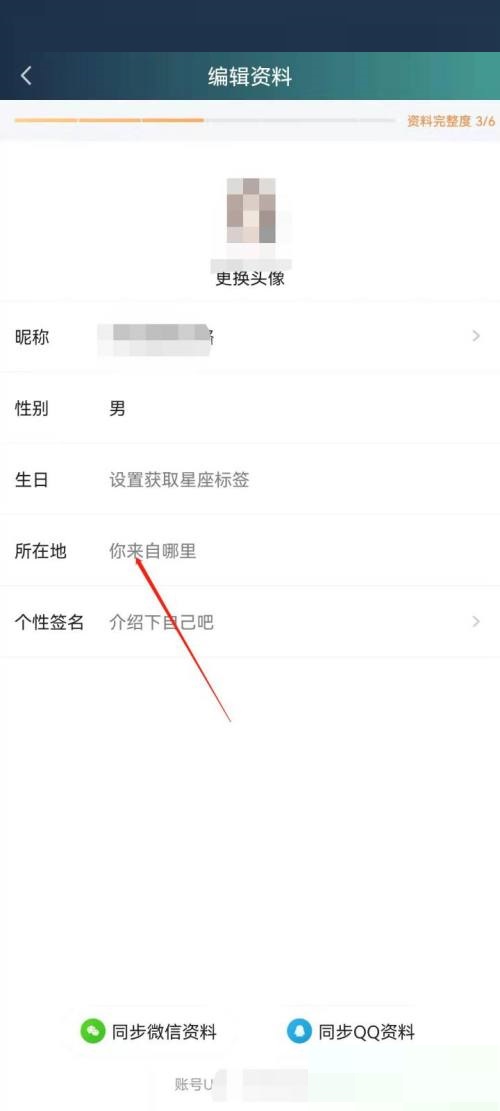
以上这篇文章就是爱奇艺极速版设置所在地教程,更多教程尽在果果软件站。